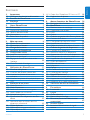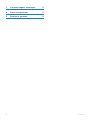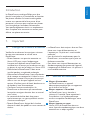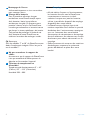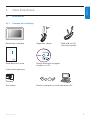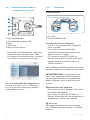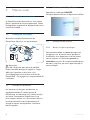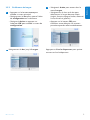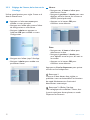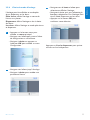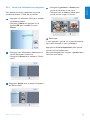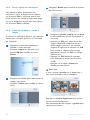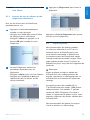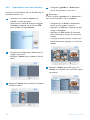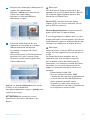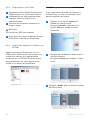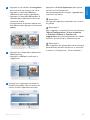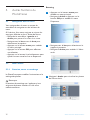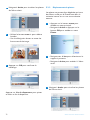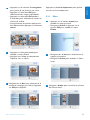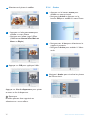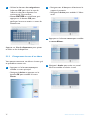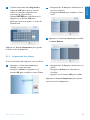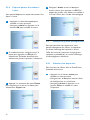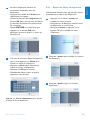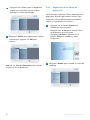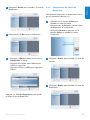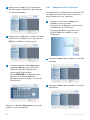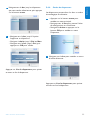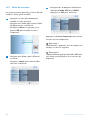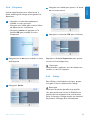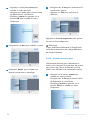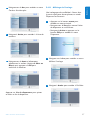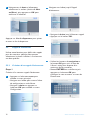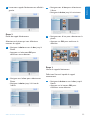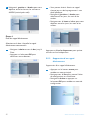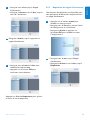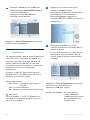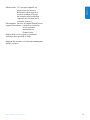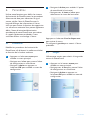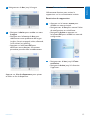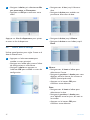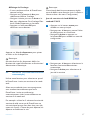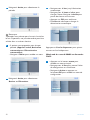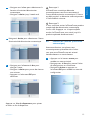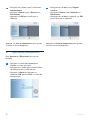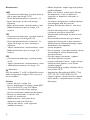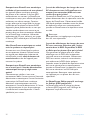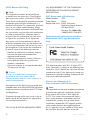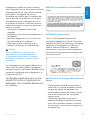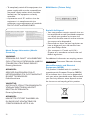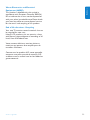Philips 10FF2CME/00 Manuel utilisateur
- Catégorie
- Cadres photo numériques
- Taper
- Manuel utilisateur

FR Manuels d’utilisation 1
PhotoFrame
10FF2 Series
7FF2 Series
5FF2 Series
Register your product and get support at
www.philips.com/welcome


FRANÇAIS
Sommaire
1. Important
1.1 Consignes de sécurité et d’entretien
1.2 Entretien du PhotoFrame
1.3 Recyclage
2. Votre PhotoFrame
2.1 Présentation
2.1.1 Contenu de l'emballage
2.1.2 Touches de commande
2.1.3 Connexions
2.2 Points forts du produit
3. Mise en route
3.1 Choix d'un emplacement
3.2 Connexion au secteur
3.3 Charge des batteries
3.4 Activation du PhotoFrame
3.5 Configuration initiale
3.5.1 Accès au menu principal
3.5.2 Préférence de langue
3.5.3 Réglage de l'heure, de la date et de
l'horloge
3.5.4 Choix du mode d'horloge
4. Utilisation du PhotoFrame
4.1 Visualiser des photos
4.1.1 Visualiser des photos mémorisées
4.1.2 Visualiser les photos d'une carte
mémoire
4.1.3 Visualiser les photos d'un périphérique
USB
4.2 Recherche d'une photo
4.2.1 Mode Parcourir
4.2.2 Mode Diaporama
4.2.3 Accès aux miniatures et navigation
4.2.4 Accès rapide aux miniatures
4.2.5 Sélection de photo
4.3 Visualisation d'un diaporama ou d'un
album
4.3.1 Lecture de tous les albums ou d'un
diaporama sélectionné
4.4 Copie dephotos
4.4.1 Copie depuis une carte mémoire
4.4.2 Copie depuis un PC
4.4.3 Copie d'un PhotoframeTM vers un PC
4.5 Suppression de photos
5. Autres fonctions du PhotoFrame
5.1 Navigation dans le menu
5.2 Menu Photo
5.2.1 Rotation, zoom et recadrage
5.2.2 Déplacement de photos
5.2.3 Effets
5.2.4 Cadres
5.3 Création et gestion des albums photos
5.3.1 Création d'un album
5.3.2 Changement du nom d'un album
5.3.3 Suppression d'un album
5.3.4 Copie de photos d'un album à l'autre
5.4 Création et gestion de diaporamas
5.4.1 Création d'un diaporama
5.4.2 Ajout d'un album à un diaporama
5.4.3 Suppression d'un album du diaporama
5.4.4 Changement du nom d'un diaporama
5.4.5 Suppression d'un diaporama
5.4.6 Ordre du diaporama
5.4.7 Effets de transition
5.4.8 Fréquence
5.4.9 Collage
5.4.10 Couleur d'arrière-plan
5.4.11 Affichage de l'horloge
5.5 Rappel d'événement
5.5.1 Création d'un rappel d'événement
5.5.2 Suppression d'un rappel d'événement
5.5.3 Répétition d'un rappel d'événement
5.6 Vérification de l'état du Photoframe
6. Paramètres
6.1 Luminosité
6.2 Langue
6.3 Carte mémoire
6.4 Heure, date et horloge
6.5 Minuterie (Activation/désactivation
automatique)
6.6 Fonction Pivoter
6.7 Activation/désactivation du signal
sonore
3
3
3
4
5
5
5
6
6
7
8
8
8
8
8
8
8
9
10
11
12
12
12
12
12
12
12
12
13
14
14
15
15
15
16
18
18
18
20
20
20
20
22
23
24
25
25
26
27
28
28
28
29
30
31
32
33
34
35
35
36
37
38
38
40
41
42
44
44
44
45
46
47
49
50
Sommaire
1

7. Caractéristiques techniques
8. Foire aux questions
9. Service et garantie
51
53
55
2
Sommaire

1.1 Consignes de sécurité et d’entretien
Veuillez lire et observer les consignes suivantes
lorsque vous connectez et utilisez votre
PhotoFrame:
• Évitez d’exercer une pression excessive sur
l’écran LCD pour ne pas l’endommager.
Lorsque vous déplacez votre PhotoFrame,
soulevez-le en le tenant par le cadre et non pas
en plaçant la main ou les doigts sur l’écran LCD.
• Débranchez le PhotoFrame s’il doit rester
inutilisé pendant une période prolongée.
• Débranchez le PhotoFrame si vous avez besoin
de le nettoyer et nettoyez-le à l’aide d’un tissu
légèrement humecté. L’écran peut être essuyé
avec un tissu sec lorsque l’appareil est hors
tension. N’utilisez jamais d’alcool, desolvants ou
de liquides à base d’ammoniaque.
• Contactez l’assistance technique si le
PhotoFrame ne fonctionne pas normalemen
lorsque les consignes données dans ce manuel
sont suivies.
• Le couvercle du boîtier doit être ouvert
exclusivement par un agent qualifié du service
d’assistance technique.
• Tenez le PhotoFrame éloigné de la lumière
directe du soleil, des poêles et autres sources de
chaleur.
Introduction
Le PhotoFrame numérique Philips peut être
placé à la verticale ou à l’horizontale, en fonction
des photos affichées. Sa batterie rechargeable
interne vous permet de le faire passer d’une
personne à une autre pour montrer vos photos
sans être gêné par le cordon d’alimentation.
Vous pouvez également choisir un emplacement
dans une pièce et le connecter au secteur pour
afficher vos photos en continu.
1. Important
• Le PhotoFrame doit toujours être sec. Pour
éviter tout risque d’électrocution, ne
l’exposez pas à la pluie ou à une humidité
excessive.
• Lors du choix d’un emplacement pour le
PhotoFrame , assurez-vous que la prise est
facilement accessible.
• Pour éviter tout risque d’électrocution ou
d’endommagement permanent de l’appareil,
n’exposez pas le PhotoFrame à la pluie ou à
une humidité excessive.
1.2 Entretien du PhotoFrame
1
Ne pas faire tomber
Le PhotoFrame est un appareil
électronique compliqué qui ne supportera
pas le choc d’une chute.
2
Ne pas exposer à l’humidité
Le PhotoFrame n’est ni étanche ni
résistant à l’humidité. Toute exposition à
l’humidité ou à un liquide quelconque
est fort susceptible d’endommager votre
PhotoFrame
3
Ne pas heurter ou rayer
L’écran LCD du PhotoFrame étant en
verre, il peut être endommagé par une force
excessive ou un objet anguleux.
Important
3
FRANÇAIS

4
Nettoyage de l’écran
Utilisez exclusivement un tissu sec et doux
pour nettoyer l’écran.
5
Charge de la batterie
Pour la première utilisation, chargez
entièrement votre PhotoFrame(le voyant
de la batterie s’éteint lorsqu’elle est
entièrement chargée). Ce processus peut
prendre 3 heures ou plus. Le PhotoFrame
ne recharge entièrement sa batterie interne
que lorsqu’un niveau spécifique a été atteint.
Cela permet de prolonger la durée de vie
de la batterie de votre PhotoFrame en
réduisant le nombre de recharges inutiles.
Remarque:
seuls les modèles 7” et 10” du PhotoFrame sont
dotés d’une batterie intégrée. Cela n’est pas le
cas du modèle 5”.
6
Ne pas encombrer le support de
câbles
Assurez-vous que le support du PhotoFrame
n’est pas encombré de câbles pouvant le
détacher et faire tomber l’appareil.
7
TLimites de température et
d’humidité
Température de fonctionnement: 0° ~ 45°
(Celsius) / 32° ~ 113° (Fahrenheit)
Humidité: 20% ~ 80%
1.3 Recyclage
• Afin de réduire l’impact sur l’environnement,
les batteries fournies avec le PhotoFrame
ne contiennent ni mercure, ni nickel-
cadmium. Lorsque vous jetez les batteries,
utilisez si possible les dispositifs de recyclage
disponibles dans votre localité.
• Le PhotoFrame est fabriqué à partir de
matières recyclables. Pour réduire la quantité
de déchets dans l’environnement, renseignez-
vous sur l’existence dans votre localité
d’entreprises de récupération et de recyclage
de vieux téléviseurs, ou adressez-vous à votre
distributeur pour obtenir des conseils sur le
recyclage.
• Débarrassez-vous du carton et des matériaux
d’emballage en respectant le système de
gestion des déchets en place dans votre
localité.
4
Important

2. Votre PhotoFrame
2.1 Présentation
2.1.1 Contenu de l’emballage
PhotoFrame numérique Adaptateur secteur Câble USB vers PC
(fiche mâle type B)
Quick start guide
Digital photo display 7FFI series
Connect
2
Setup
3
Enjoy
1
Guide de mise en route Manuel d’utilisation et logiciel
AutoRun sur CD
Il vous faudra également:
AC
Prise secteur Photos numériques sur carte mémoire ou PC
Votre PhotoFrame
5
FRANÇAIS

2.1.2 Boutons de commande et
navigation dans le menu
1
2
3
4
5
1. Play / StopSlideshow
2. Contrôleur de navigation / OK
3. Menu
4. Touche de
5. Mise sous/hors tension
• Pour utiliser votre PhotoFrame, appuyez sur
les boutons de commande situés au dos.
• Les boutons de commande et les instructions
sont affichés au bas de l’écran de menu.
Utilisez le contrôleur de navigation pour
naviguez d’un menu à un autre. Déplacez-
le sur la gauche et la droite pour parcourir
l’arborescence de menu.
2.1.3 Connexions
Carte mémoire
Photo display (underside)
A. Carte CF
B. Carte SD/MMC/MS/xD
Insertion d’une carte mémoire:
• Insérez la carte mémoire dans le logement
prévu à cet effet.
• S’il s’agit d’une carte Compact Flash,
enfoncez-la fermement dans le plus grand
logement, face vers le BAS.
• S’il s’agit d’une carte xD, SD, MMC ou
Memory Stick, enfoncez-la dans le plus petit
logement, face vers le HAUT, jusqu’à ce
qu’elle s’enclenche.
Après quelques secondes, les photos de la carte
mémoire s’affichent et un diaporama commence.
NE RETIREZ PAS la carte mémoire juste
après l’avoir insérée dans le PhotoFrame ou
pendant que le PhotoFrame comptabilise les
photos. Patientez jusqu’à ce que l’écran soit
stabilisé.
Retrait d’une carte mémoire :
• Pour retirer une carte Compact Flash, sortez-
la lentement de l’appareil.
• Pour retirer une carte xD, SD, MMC ou
Memory Stick, enfoncez-la de nouveau pour la
débloquer, puis sortez-la de l’appareil.
Remarque :
pour copier une photo de la carte mémoire
vers le PhotoFrame, voir la section « Copie de
photos ».
6
Votre PhotoFrame

Conseils:
• Augmentez la mémoire du PhotoFrame en
y insérant une carte mémoire en permanence.
Cela permet d’exécuter les mêmes fonctions
qu’avec la mémoire interne.
• Deux logements pour carte mémoire peuvent
être employés en même temps. Par
conséquent, l’un peut être dédié à l’extension
de la mémoire et l’autre à la lecture et à
la copie de photos de la carte mémoire de
l’appareil photo.
Remarque:
pour supprimer des photos de la carte mémoire,
cette fonction doit être activée sur la carte. Voir
la section « Configuration - Carte mémoire ».
Connexions USB
Pour PC Windows (XP & Vista):
• Pour copier des photos d’un PC vers le
PhotoFrame, installez le logiciel AutoRun de
gestion du PhotoFrame sur le PC.
• Les consignes d’installation et des détails
complémentaires concernant cette application
sont donnés dans le manuel que vous
trouverez sur le CD.
PhotoFrame™
PhotoFrame
PC
Pour système Mac : (OS X) :
• Connectez le PhotoFrame au Mac par câble
USB. (Il sera reconnu en tant que périphérique
de stockage de masse.)
• Sélectionnez les photos à transférer, puis
copiez-les directement dans le répertoire
racine du PhotoFrame. (Seul le format JPEG
est pris en charge).
• Déconnectez le câble USB.
• Après quelques secondes, toutes les photos
seront copiées vers l’album par défaut dans le
PhotoFrame.
Remarque :
ne déconnectez pas le PhotoFrame pendant la
copie ou le transfert de photos entre le PC et le
PhotoFrame.
2.2 Points forts du produit
Le PhotoFrame est conçu de manière à offrir
souplesse et facilité d’emploi. Ses principales
caractéristiques sont les suivantes:
• Forte densité de pixels pour un affichage bref
et net des photos.
• Possibilité de visualisation de photos à partir
de cartes mémoire. Pas de PC nécessaire.
• Fonctionne sur batterie pendant un maximum
d’une heure.
• Fonction d’inclinaison automatique pour un
affichage optimal des photos au format
portrait ou paysage.
• Support pivotant pour une meilleure qualité
de visualisation.
• Horloge et rappel d’événement pour ne pas
oublier les occasions spéciales.
Votre PhotoFrame
7
FRANÇAIS

3. Mise en route
3.1 Choix d’un emplacement
Le PhotoFrame doit être posé sur une surface
plane, à proximité d’une prise électrique. Tenez-
le éloigné des températures élevées et des hauts
niveaux d’humidité.
3.2 Connexion au secteur
Branchez le cordon d’alimentation du
PhotoFrame (fourni) à une prise secteur.
Click
Remarque :
pour des raisons de sécurité et de stabilité,
Philips conseille de régler le support à l’angle
défini par la position « deux clics ». Un
autre réglage pourrait entraîner la chute du
PhotoFrame. Ce réglage est la responsabilité de
l’utilisateur.
3.3 Charge des batteries
Les batteries se chargent entièrement en
approximativement 2 heures lorsque le
PhotoFrame est désactivé, et 5 heures lorsqu’il
est activé. Connectez le PhotoFrame à une
prise secteur, comme sur l’illustration ci-dessus.
Lorsque la batterie interne commence à se
charger, le voyant correspondant s’allume en
bleu et clignote.
3.4 Activation du PhotoFrame
Appuyez sur le bouton ON/OFF.
Le voyant devient bleu et un diaporama s’affiche.
3.5 Configuration initiale
3.5.1 Accès au menu principal
Vous pouvez accéder au menu principal soit
en appuyant sur le bouton menu pendant la
visualisation d’un diaporama ou d’une photo,
soit en cliquant sur le bouton gauche du
contrôleur à partir de n’importe quelle option
de menu, jusqu’à ce que vous soyez renvoyé au
menu principal.
8
Mise en route

3
• Naviguez à droite pour entrer dans le
menu Langue.
• Naviguez vers le haut et le bas pour
sélectionner la langue de votre choix
(anglais, français, espagnol, italien, allemand,
russe, chinois et japonais).
• Appuyez sur le bouton OK pour
confirmer votre sélection. Le nouveau
paramètre prendra effet immédiatement.
Appuyez sur Lire le diaporama pour quitter
ce menu et lire le diaporama.
3.5.2 Préférence de langue
1
• Appuyez sur le bouton menu pour
accéder au menu principal.
• Naviguez vers le bas pour mettre l’icône
de configuration en surbrillance.
• Naviguez à droite ou appuyez sur
le bouton OK pour accéder au menu de
configuration.
2
Naviguez vers le bas jusqu’à Langue.
Mise en route
9
FRANÇAIS

3.5.3 Réglage de l’heure, de la date et de
l’horloge
Utilisez cette fonction pour régler l’heure et la
date du PhotoFrame.
1
• Appuyez sur le bouton menu pour
accéder au menu principal.
• Naviguez vers le bas pour mettre l’icône
de configuration en surbrillance.
• Naviguez à droite ou appuyez sur
le bouton OK pour accéder au menu
Configuration.
2
• Naviguez vers le bas jusqu’à Horloge.
• Naviguez à droite pour accéder aux
paramètres Heure.
3
Heure:
• Naviguez vers le haut et le bas pour
sélectionner l’heure.
• Naviguez à gauche et à droite pour vous
déplacer entre les heures, les minutes et
AM/PM (matin/après-midi).
• Appuyez sur le bouton OK pour
confirmer votre sélection
Date:
• Naviguez vers le haut et le bas pour
sélectionner la date.
• Naviguez à gauche et à droite pour
vous déplacer entre les jours, les mois et
les années.
• Appuyez sur le bouton OK pour
confirmer votre sélection
Appuyez sur Lire le diaporama pour quitter
ce menu et lire le diaporama.
Remarque 1:
l’heure et la date doivent être réglées au
préalable si vous souhaitez définir les fonctions
de rappel d’événement et d’activation/
désactivation automatique.
Remarque 2: Afficher l’horloge
Une horloge peut être affichée à l’écran, dans
la partie supérieure de vos photos, en mode
Diaporama et Parcourir.
10
Mise en route

3.5.4 Choix du mode d’horloge
L’horloge peut être affichée en mode plein
écran, diaporama, ou les deux :
Plein écran: affiche l’horloge au centre de
l’écran, sans photos.
Diaporama: affiche l’horloge en bas à droite
de l’écran.
Les deux: affiche l’horloge en mode plein écran
et diaporama.
1
• Appuyez sur le bouton menu pour
accéder au menu principal.
• Naviguez vers le bas pour mettre l’icône
de configuration en surbrillance.
• Naviguez à droite ou appuyez sur
le bouton OK pour accéder au menu
Configuration.
2
• Naviguez vers le bas jusqu’à Horloge.
• Naviguez à droite pour accéder aux
paramètres Heure.
3
• Naviguez vers le haut et le bas pour
sélectionner Afficher l’horloge.
• Naviguez à droite, puis vers le haut et le
bas pour sélectionner Pas d’horloge, Plein
écran, Mode Diaporama ou Les deux.
• Appuyez sur le bouton OK pour
confirmer votre sélection.
Appuyez sur Lire le diaporama pour quitter
ce menu et lire le diaporama.
Mise en route
11
FRANÇAIS

4.2 Recherche d’une photo
4.2.1 Mode Parcourir
1
Pour accéder au mode Parcourir, vous
devez être en mode Diaporama et cliquer
une fois sur le bouton Lecture/Arrêt.
2
Pour passer d’une photo à une autre,
naviguez à gauche et à droite.
3
Pour redémarrer le diaporama, appuyez sur
le bouton Lire le diaporama.
4.2.2 Mode Diaporama
Vous accédez au mode Diaporama lorsque vous
mettez le PhotoFrame sous tension. Naviguez
à gauche et à droite pour passer rapidement
d’une photo à une autre.
Remarque 1:
la fréquence du diaporama peut être ajustée.
Pour cela, reportez-vous à la section «
Fréquence du diaporama ».
Remarque 2:
les fonctions de création et gestion de
diaporama sont expliquées dans la section «
Création et gestion de diaporamas ».
Remarque 3:
les photos peuvent être facilemen odifiées à
partir du mode Diaporama en appuyant sur le
bouton OK. Pour passer directement au mode
Miniature, reportez-vous à la section consacrée
au menu Photo.
4. Utilisation du PhotoFrame
4.1 Visualiser des photos
4.1.1 Visualisation de photos mémorisées
Les photos mémorisées peuvent être visualisées
soit sous forme de diaporama, soit par
l’intermédiaire du menu Photo.
1
Dans le menu principal, sélectionnez
Photos, puis Photo Frame comme source de
photos.
2
Sélectionnez un album.
3
Naviguez dans l’album et visualisez les images
à droite de l’écran ou appuyez sur le bouton
Lire le diaporama.
4.1.2 Visualisation de photos d’une carte
mémoire
1
Dans le menu principal, sélectionnez des
photos, puis le type de carte mémoire
installée (SD/MMC, CF, Memory Stick ou xD)
comme source de photos.
2
Sélectionnez le dossier Appareil photo pour
visualiser toutes les photos de la carte.
3
Naviguez dans l’album et visualisez les images
à droite de l’écran ou appuyez sur le bouton
Lire le diaporama.
4.1.3 Visualisation de photos d’un
périphérique USB
1
Connectez votre PhotoFrame à un PC ou
ordinateur portable en utilisant le câble USB
fourni. Le PhotoFrame ne sera pas disponible
tant qu’il n’aura pas été déconnecté.
2
Copiez les images du PC ou de l’ordinateur
portable vers le dossier Album ou le
PhotoFrame.
3
Visualisez les photos mémorisées.
12
Utilisation du PhotoFrame

13
Utilisation du PhotoFrame
4.2.3 Accès aux miniatures et navigation
Vous pouvez visualiser rapidement un grand
nombre de photos à l’aide des miniatures.
1
• Appuyez sur le bouton menu pour accéder
au menu principal.
• Naviguez à droite ou appuyez sur le
bouton OK pour accéder au menu
Photo.
2
• Naviguez vers le bas pour sélectionner la
source de photos à parcourir.
• Naviguez à droite pour accéder à l’album
voulu.
3
Naviguez à droite pour visualiser les photos
de l’album choisi.
4
• Naviguez à gauche et à droite pour
passer d’une photo à une autre.
• Naviguez vers le haut et le bas pour
passer aux 16 images suivantes.
Remarque:
si vous appuyez à gauche sur la première photo,
vous serez renvoyé au menu précédent.
Appuyez sur Lire le diaporama pour quitter
ce menu et lire le diaporama.
Vous pouvez également naviguer à gauche pour
retourner aux menus.
FRANÇAIS

4.2.4 Accès rapide aux miniatures
Vous pouvez accéder directement aux
miniatures à partir du diaporama en cliquant
sur le bouton OK. La miniature avec la mini-
prévisualisation est lancée et la dernière image
vue sur le diaporama lorsque vous avez appuyé
sur le bouton OK est affichée.
4.2.5 Sélection de photos : simple e
ultiple
En utilisant la méthode ci-dessous, vous pouvez
sélectionner une seule, plusieurs ou l’ensemble
des 16 photos.
1
• Appuyez sur le bouton menu pour
accéder au menu principal.
• Naviguez à droite ou appuyez sur le
bouton OK pour accéder au menu
Photo.
2
• Naviguez vers le bas pour sélectionner le
support à parcourir.
• Naviguez à droite pour accéder à l’album
voulu.
3
Naviguez à droite pour visualiser les photos
de l’album choisi.
4
• Naviguez à gauche, à droite, vers le haut
et vers le bas pour passer d’une photo à
une autre.
• Appuyez sur OK pour sélectionner des
images individuelles. (Sélectionnez plus
d’une image en passant à une seconde
image et en appuyant de nouveau sur OK.
Pour annuler la sélection d’une image,
appuyez de nouveau sur OK sur l’image
sélectionnée.
• Appuyez sur OK pendant 3 secondes
pour sélectionner toutes les miniatures
visibles.
• Appuyez sur le bouton menu pour
accéder au menu Photo
Remarque :
si vous naviguez à gauche sur la diapositive 1,
vous serez renvoyé au menu précédent.
Appuyez sur Lire le diaporama pour quitter
ce menu et lire le diaporama.
Vous pouvez également naviguer à gauche pour
retourner aux menus.
14
Utilisation du PhotoFrame

15
Utilisation du PhotoFrame
4.3 Visualisation d’un diaporama ou
d’un album
4.3.1 Lecture de tous les albums ou du
diaporama sélectionné
Pour lire les albums dans le PhotoFrame,
procédez comme suit :
1
• Appuyez sur le bouton menu pour
accéder au menu principal.
• Naviguez vers le bas pour mettre l’icône
de configuration en surbrillance.
• Naviguez à droite ou appuyez sur le
bouton OK pour accéder au menu
Diaporama.
2
• Le menu Diaporama contient les
paramètres disponibles pour les
diaporamas.
• Naviguez à droite jusqu’à la liste d’albums.
• Naviguez vers le haut et le bas pour
sélectionner tous les albums ou des
albums individuels.
3
Appuyez sur Diaporama pour lancer le
diaporama.
Appuyez sur Lire le diaporama pour quitter
ce menu et lire le diaporama.
4.4 Copie de photos
Vous pouvez copier des photos stockées
sur une carte mémoire ou un PC vers la
mémoire interne du PhotoFrame ou une
carte mémoire connectée au PhotoFrame.
La mémoire interne du PhotoFrame stocke
une copie redimensionnée de l’original. Cette
copie redimensionnée reste à l’intérieur du
PhotoFrame jusqu’à ce qu’elle soit supprimée de
ce dernier.
Remarque:
toutes les photos traitées et copiées par
le PhotoFrame sont redimensionnées de
manière à permettre un affichage optimal sur
le PhotoFrame et à économiser l’espace de
stockage.
La mémoire interne des modèles 10” et
7”du PhotoFrame peut stocker 1 000 photos
redimensionnées. Les modèles 5” peuvent
stocker de 100 à 150 photos. Consultez la
section « Suppression de photos » pour savoir
comment supprimer des photos stockées dans
le PhotoFrame.
Vous pouvez copier des photos l’une après
l’autre ou plusieurs en même temps.
FRANÇAIS

4.4.1 Copie depuis une carte mémoire
Insérez la carte mémoire dans le PhotoFrame et
procédez comme suit:
1
• Appuyez sur le bouton menu pour
accéder au menu principal.
• Sélectionnez l’icône de photo et naviguez
à droite ou appuyez sur le bouton OK
pour accéder au menu Photo.
2
• Naviguez vers le bas pour sélectionner le
support à parcourir.
• Naviguez à droite pour accéder à l’album
voulu.
3
Naviguez à droite pour visualiser les photos
de l’album choisi.
4
• Naviguez à gauche et à droite pour
passer d’une photo à une autre.
Remarque:
si vous naviguez à gauche sur la diapositive 1,
vous serez renvoyé au menu précédent.
• Naviguez vers le haut et le bas pour
passer aux 16 images suivantes.
• Appuyez sur OK pour sélectionner des
images individuelles.
• Appuyez sur OK pendant 3 secondes
pour sélectionner toutes les miniatures
visibles.
• Lorsque toutes les photos requises ont
été sélectionnées, appuyez sur le bouton
menu.
5
Naviguez à droite pour aller jusqu’à la
source vers laquelle vous souhaitez copier
vos photos.
16
Utilisation du PhotoFrame

17
Utilisation du PhotoFrame
6
• Naviguez vers le bas pour sélectionner le
support vers lequel copier.
• Naviguez à droite pour sélectionner
l’album vers lequel copier.
• Appuyez sur le bouton OK pour
commencer la copie.
7
• L’écran de copie disparaît dès que
l’opération est terminée et une copie
redimensionnée de votre photo
est stockée à l’intérieur de l’album
sélectionné.
• Vous pouvez passer à d’autres photos et
continuer ainsi jusqu’à ce que toutes
les photos voulues soient copiées dans
l’album sélectionné.
Appuyez sur Lire le diaporama pour quitter
ce menu et lire le diaporama.
Vous pouvez également naviguer à gauche pour
retourner aux menus.
ATTENTION: Ne retirez pas la carte
mémoire tant que l’écran de copie n’a pas
disparu.
Remarque:
lors de la lecture d’une carte mémoire (par
exemple, une carte SD), deux dossiers (dossier
PC et dossier Appareil photo) peuvent être
affichés dans le PhotoFrame.
Dossier PC: contient toutes les photos
copiées du PC vers la carte mémoire. (Seul le
format JPEG est reconnu)
Dossier Appareil photo: contient toutes les
photos prises avec un appareil photo.
Si un message apparaît, indiquant qu’il n’y a plus
d’espace libre pour d’autres photos, vous devrez
éventuellement supprimer quelques photos déjà
stockées avant de pouvoir en copier d’autres.
Remarque:
seules les photos au format JPEG sont prises en
charge. Les sous-répertoires ne sont pas pris en
charge.
Le nombre de photos acceptées dans ce
répertoire peut être limité par la capacité
de la mémoire interne du PhotoFrame. Par
conséquent, il est vivement conseillé de mettre
les photos sur une carte mémoire et de les
copier sur le PhotoFrame depuis cette carte
mémoire.
• Déconnectez le câble USB.
• Pour les systèmes Windows 2000,
n’oubliez pas de supprimer le périphérique
en toute sécurité avant de déconnecter.
• Après quelques secondes, toutes
les photos du répertoire racine sont
automatiquement ajoutées au PhotoFrame
et le répertoire racine est vidé.
FRANÇAIS

4.4.2 Copie depuis un PC/Mac
1
Connectez le câble USB du Photoframe au
PC/Mac comme sur l’illustration ci-dessus.
2
Le Photoframe est affiché comme disque
amovible. Ouvrez le disque, puis le
répertoire Album.
3
Ouvrez le ou les dossiers contenant les
images à copier.
Remarque :
seuls les fichiers JPEG sont acceptés.
4
Faites glisser les images du dossier de votre
PC/Mac vers le dossier du PhotoFrame.
4.4.3 Copie d’un PhotoframeTM vers un
PC/Mac
Copiez les photos du PhotoFrame vers un
PC/Mac de la même manière que lorsque vous
transférez le contenu d’un appareil photo
numérique vers un PC/Mac. Toutes les photos
sont stockées dans les sous-répertoires du
\DCIM\ sur le lecteur du PhotoFrame.
4.5 Suppression de photos
Si vous avez besoin de libérer de l’espace sur
le PhotoFrame ou une carte mémoire, vous
pouvez supprimer des photos.
1
• Appuyez sur le bouton menu pour
accéder au menu principal.
• Naviguez à droite ou appuyez sur le
bouton OK pour accéder au menu
Diaporama.
2
• Naviguez vers le bas pour sélectionner la
source à parcourir.
• Naviguez à droite pour accéder à l’album
voulu.
3
Naviguez à droite pour visualiser les photos
de l’album choisi.
18
Utilisation du PhotoFrame
La page charge ...
La page charge ...
La page charge ...
La page charge ...
La page charge ...
La page charge ...
La page charge ...
La page charge ...
La page charge ...
La page charge ...
La page charge ...
La page charge ...
La page charge ...
La page charge ...
La page charge ...
La page charge ...
La page charge ...
La page charge ...
La page charge ...
La page charge ...
La page charge ...
La page charge ...
La page charge ...
La page charge ...
La page charge ...
La page charge ...
La page charge ...
La page charge ...
La page charge ...
La page charge ...
La page charge ...
La page charge ...
La page charge ...
La page charge ...
La page charge ...
La page charge ...
La page charge ...
La page charge ...
La page charge ...
La page charge ...
La page charge ...
La page charge ...
-
 1
1
-
 2
2
-
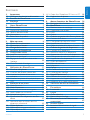 3
3
-
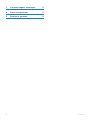 4
4
-
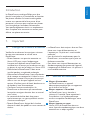 5
5
-
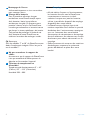 6
6
-
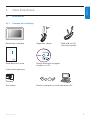 7
7
-
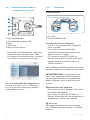 8
8
-
 9
9
-
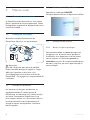 10
10
-
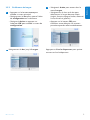 11
11
-
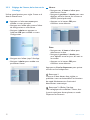 12
12
-
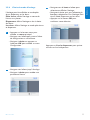 13
13
-
 14
14
-
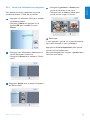 15
15
-
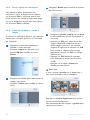 16
16
-
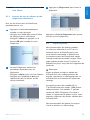 17
17
-
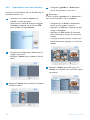 18
18
-
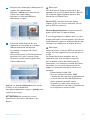 19
19
-
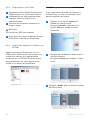 20
20
-
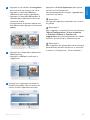 21
21
-
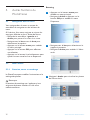 22
22
-
 23
23
-
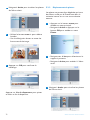 24
24
-
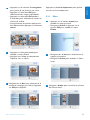 25
25
-
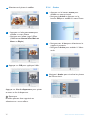 26
26
-
 27
27
-
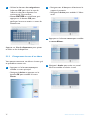 28
28
-
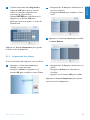 29
29
-
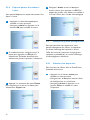 30
30
-
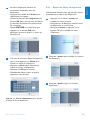 31
31
-
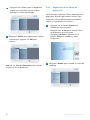 32
32
-
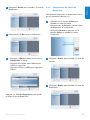 33
33
-
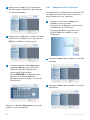 34
34
-
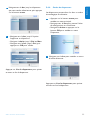 35
35
-
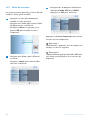 36
36
-
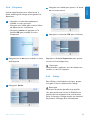 37
37
-
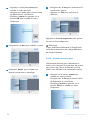 38
38
-
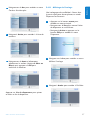 39
39
-
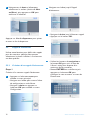 40
40
-
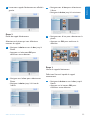 41
41
-
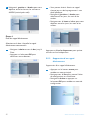 42
42
-
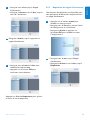 43
43
-
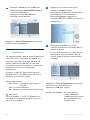 44
44
-
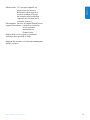 45
45
-
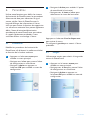 46
46
-
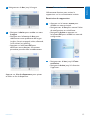 47
47
-
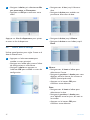 48
48
-
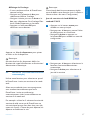 49
49
-
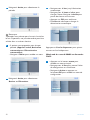 50
50
-
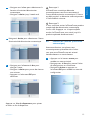 51
51
-
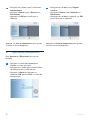 52
52
-
 53
53
-
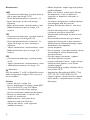 54
54
-
 55
55
-
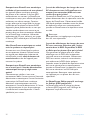 56
56
-
 57
57
-
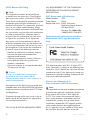 58
58
-
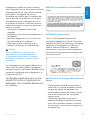 59
59
-
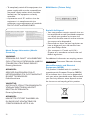 60
60
-
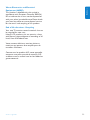 61
61
-
 62
62
Philips 10FF2CME/00 Manuel utilisateur
- Catégorie
- Cadres photo numériques
- Taper
- Manuel utilisateur
Documents connexes
-
Philips 7FF3FPB/05 Manuel utilisateur
-
Philips 6FF3FPW/05 Manuel utilisateur
-
Philips 7FF2FPA/00 Manuel utilisateur
-
Philips 9FF2CWO/00 Manuel utilisateur
-
Philips SPF4008/12 Guide de démarrage rapide
-
Philips SPF4328/10 Manuel utilisateur
-
Philips SPF2327/10 Manuel utilisateur
-
Philips SPH8008/05 Manuel utilisateur
-
Philips 8FF3CME/05 Manuel utilisateur
-
Philips SPF4008/12 Manuel utilisateur